Keynote
Mac 版 Keynote 使用手冊

在 Mac 上的 Keynote 中修改雙向文字表格的格式
Keynote 支援雙向文字,因此你可以在同一份簡報中輸入和編輯從左到右的文字(如英文或中文)和從右到左的文字(如阿拉伯文或希伯來文)。你也可以反轉表格的方向來容納不同的語言。
【注意】若要更改輸入格文字或整個表格的方向,你的裝置必須設定為使用不同文字方向的輸入方式;例如,一個輸入由右至左語言的鍵盤(例如希伯來文),以及另一個輸入由左至右語言的鍵盤(例如英文)。如果你加入由右至左語言鍵盤時已開啟 Keynote,你必須重新啟動 Keynote 才會看到雙向控制項目。請參閱:設定另一種語言的鍵盤或其他輸入方式。
表格輸入格中的文字預設方向是依據目前的鍵盤(於「輸入」選單中選取)。
更改表格中的文字方向
你可以更改所選輸入格中文字的方向。
在你的 Mac 上前往 Keynote App
 。
。打開包含表格的簡報,然後選取你要更改其文字的輸入格。
在「格式」
 側邊欄中,請按一下「文字」標籤頁,然後按一下側邊欄靠近最上方的「樣式」按鈕。
側邊欄中,請按一下「文字」標籤頁,然後按一下側邊欄靠近最上方的「樣式」按鈕。在「對齊方式」區域按一下
 。
。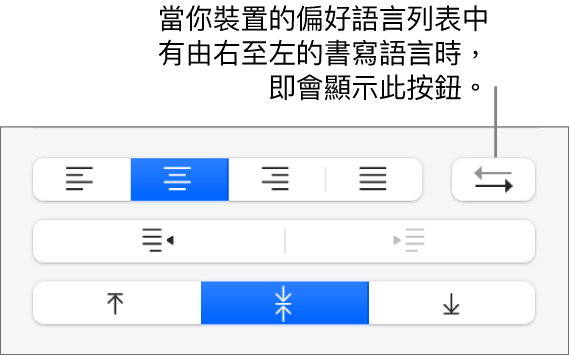
反轉表格方向
你可以更改表格方向,讓標題列、直欄順序和其他表格元件反轉過來。
在你的 Mac 上前往 Keynote App
 。
。打開包含表格的簡報,然後按一下表格。
請執行下列其中一項操作:
選擇「格式」>「表格」>「反轉表格方向」(從螢幕最上方的「格式」選單)。
在「格式」
 側邊欄中,按一下「表格」標籤頁,然後按一下側邊欄底部的「表格方向」按鈕。
側邊欄中,按一下「表格」標籤頁,然後按一下側邊欄底部的「表格方向」按鈕。
當你更改方向時,輸入格對齊方式會受到的影響如下:
設為自動對齊(預設設定)的文字輸入格,會更改其文字對齊方式。
設為自動對齊(預設設定)的數字輸入格,不會更改其數字對齊方式。(數字一律會靠右自動對齊。)
若輸入格的對齊方式設為靠右、靠左或置中,其會保留該對齊方式。
如果輸入格的對齊方式特別設為齊行,部分行的間距會從右側改為左側。
感謝您的寶貴意見。